最新2003服务器系统安全配置汇总
WindowsServer2003的基本配置

133 MHz
推荐 CPU 速度 最小 RAM 推荐最小 RAM 最大 RAM
550 MHz 128 MB 256 MB 4 GB
733 MHz 128 MB 256 MB 基 于 x86 的 计 算 机 为 32 GB 基于 Itanium 的计算机 为64 GB
550 MHz 128 MB 256 MB 2 GB
第2页
教学重点
Windows Server 2003的安装过程 Windows Server 2003的基本配置
2019/2/23
第3页
教学过程
Windows Server 2003的安装过程 配置“系统属性” 设置“文件夹选项” 配置“电源选项”
2019/2/23
第4页
1.1 Windows Server 2003安装
2019/2/23
第14页
“启动和故障恢复”选项的配置
“系统启动”的设置 系统故障恢复选项的设置
2019/2/23
第15页
“系统环境变量”的配置
系统环境变量是操作系统或运行的应用程 序所使用的数据,通过环境变量可以使操 作系统或运行中的应用程序比较容易在常 用的位置查找关于它们运行的平台的重要 信息。
第8页
2019/2/23
预安装:启动安装程序
Windows环境中,通过安装光盘或网络运 行安装程序 通过安装光盘或启动盘引导安装程序 升级安装和全新安装的比较
2019/2/23
第9页
基于文本的安装阶段
安装新系统或修复旧系统 文件系统的转换 操作磁盘分区 在基于文本的安装阶段,如果用户对前面的 选择感到不满意,可以在任何时候按F3键 退出安装。
Windows2003服务器设置
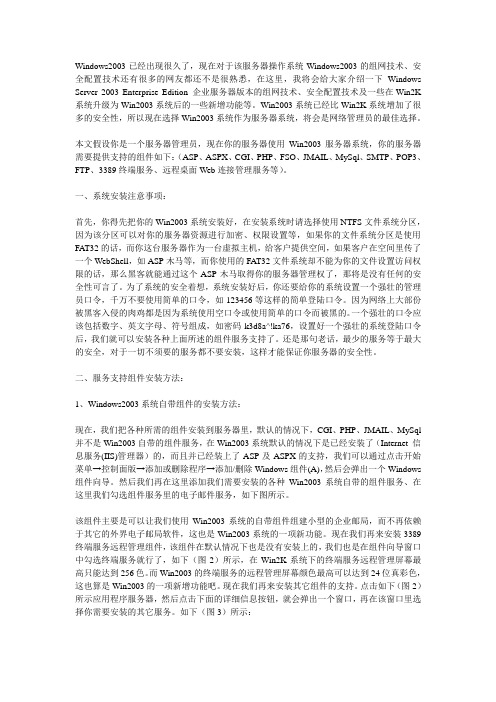
Windows2003已经出现很久了,现在对于该服务器操作系统Windows2003的组网技术、安全配置技术还有很多的网友都还不是很熟悉,在这里,我将会给大家介绍一下Windows Server 2003 Enterprise Edition 企业服务器版本的组网技术、安全配置技术及一些在Win2K 系统升级为Win2003系统后的一些新增功能等。
Win2003系统已经比Win2K系统增加了很多的安全性,所以现在选择Win2003系统作为服务器系统,将会是网络管理员的最佳选择。
本文假设你是一个服务器管理员,现在你的服务器使用Win2003服务器系统,你的服务器需要提供支持的组件如下:(ASP、ASPX、CGI、PHP、FSO、JMAIL、MySql、SMTP、POP3、FTP、3389终端服务、远程桌面Web连接管理服务等)。
一、系统安装注意事项:首先,你得先把你的Win2003系统安装好,在安装系统时请选择使用NTFS文件系统分区,因为该分区可以对你的服务器资源进行加密、权限设置等,如果你的文件系统分区是使用FAT32的话,而你这台服务器作为一台虚拟主机,给客户提供空间,如果客户在空间里传了一个WebShell,如ASP木马等,而你使用的FAT32文件系统却不能为你的文件设置访问权限的话,那么黑客就能通过这个ASP木马取得你的服务器管理权了,那将是没有任何的安全性可言了。
为了系统的安全着想,系统安装好后,你还要给你的系统设置一个强壮的管理员口令,千万不要使用简单的口令,如123456等这样的简单登陆口令。
因为网络上大部份被黑客入侵的肉鸡都是因为系统使用空口令或使用简单的口令而被黑的。
一个强壮的口令应该包括数字、英文字母、符号组成,如密码k3d8a^!ka76,设置好一个强壮的系统登陆口令后,我们就可以安装各种上面所述的组件服务支持了。
还是那句老话,最少的服务等于最大的安全,对于一切不须要的服务都不要安装,这样才能保证你服务器的安全性。
Windows Server 2003服务器配置

Windows Server 2003服务器配置一、DNS服务器的安装与配置实训目的1.掌握DNS服务器的相关配置。
2.完成DNS客户端的域名解析设置。
3.完成DNS服务的验证。
实训设备与环境一台Windows 2003 Server 域控制器,一台Windows xp Professional客户机。
两台机器按如图1所示,完成相关的设置。
图1 DNS服务配置实例图有图有真相实训内容1.DNS服务器的安装2.DNS客户端设置3.DNS服务器的配置与管理实训步骤1.如果在安装域控制器时,已经选择安装DNS服务器,则不需要再进行二次安装,如果原来没有DNS服务器;也可以单独安装DNS。
主要包括以下步骤:(1)选择一台已经安装好Windows 2003的服务器(名称为),确认其已安装了TCP/IP协议,先设置服务器自己TCP/IP协议的属性。
(2)运行【开始】/【设置】/【网络和拨号连接】,鼠标右键单击【本地连接】,选择【属性】/【Internet协议(TCP/IP)】/【属性】,设置IP地址为192.168.100.1,子网掩码为255.255.255.0,DNS服务器地址为192.168.100.1。
(3)运行【控制面板】中的【添加/删除程序】选项,选择【添加/删除Windows组件】。
(4)选择【网络服务】复选框,并单击【详细信息】按钮。
(5)在【网络服务】对话框中,选择【域名系统(DNS)】,单击【确定】按钮,系统开始自动安装相应服务程序。
除组件添加方式也可以采用网络服务管理器.......实现添加DNS。
2.完成DNS客户端设置。
(1)选择一台装有Windows xp Professional的客户机(名称为work),确认其已安装了TCP/IP协议,设置TCP/IP协议的属性。
(2)运行【开始】/【设置】/【网络和拨号连接】,鼠标右键单击【本地连接】,选择【属性】/【Internet协议(TCP/IP)】/【属性】,设置IP地址为192.168.100.2,子网掩码为255.255.255.0,DNS服务器地址为192.168.100.1。
Windows 2003下WEB服务器安全设置攻略

一、安装补丁安装好Windows 2003操作系统之后,在托管之前一定要完成补丁的安装,配置好网络后,最好安装上SP1,然后点击开始选择Windows Update,安装所有的关键更新。
二、安装杀毒软件目前的杀毒软件种类很多,其中瑞星、诺顿、卡巴斯基等都是很不错的选择。
不过,也不要指望杀毒软件能够杀掉所有的木马,因为ASP木马的特征是可以通过一定手段来避开杀毒软件的查杀。
三、设置端口保护和防火墙Windows 2003的端口屏蔽可以通过自身防火墙来解决,这样比较好,比筛选更有灵活性,桌面—>网上邻居—>属性—>本地连接—>属性—>高级—>Internet连接防火墙—>设置,把服务器上面要用到的服务端口选中,例如:一台WEB服务器,要提供WEB(80)、FTP(21)服务及远程桌面管理(3389),在“FTP 服务器”、“WEB服务器(HTTP)”、“远程桌面”前面打上对号,如果你要提供服务的端口不在里面,你也可以点击“添加”铵钮来添加,具体参数可以参照系统里面原有的参数。
然后点击确定。
注意:如果是远程管理这台服务器,请先确定远程管理的端口是否选中或添加。
1、权限设置的原理1)WINDOWS用户,在WINNT系统中大多数时候把权限按用户(組)来划分。
在开始→程序→管理工具→计算机管理→本地用户和组,管理系统用户和用户组。
2)NTFS权限设置,请记住分区的时候把所有的硬盘都分为NTFS分区,然后我们可以确定每个分区对每个用户开放的权限。
文件(夹)上右键→属性→安全,在这里管理NTFS文件(夹)权限。
3)IIS匿名用户,每个IIS站点或者虚拟目录,都可以设置一个匿名访问用户(现在暂且把它叫“IIS匿名用户”),当用户访问你的网站的.ASP文件的时候,这个.ASP文件所具有的权限,就是这个“IIS匿名用户”所具有的权限。
2、权限设置——磁盘权限系统盘及所有磁盘只给Administrators组和SYSTEM的完全控制权限系统盘\Documents and Settings目录只给Administrators组和SYSTEM的完全控制权限系统盘\Documents and Settings\All Users目录只给Administrators组和SYSTEM的完全控制权限系统盘\Inetpub目录及下面所有目录、文件只给Administrators组和SYSTEM的完全控制权限系统盘\Windows\System32\cacls.exe、cmd.exe、net.exe、net1.exe文件只给Administrators组和SYSTEM的完全控制权限四、禁用不必要的服务开始菜单—>管理工具—>服务Print SpoolerRemote RegistryTCP/IP NetBIOS HelperServer以上是在Windows Server 2003系统上面默认启动的服务中禁用的,默认禁用的服务如没特别需要的话不要启动。
Windows20002003服务器配置

3. 创建额外域控制器
目 的:为配置额外域控制器,同步AD
要 点:DNS,额外域控制器(额外域控制器,也有人叫辅助域,或者备份域)
--------------------------------------------------------------------------------------------------
4.6 出来一个界面,让填域名,上面是父域的名字(),中间填入son,下面自动完成,显示全名为
4.7 完成其他选项
4.8 完成后,在server3的 ad user and computer中的domain controller ou中可以找到server3的计算机帐号
5.4 在位置集区,新增排除范围192.168.10.100-192.168.10.200供保留区使用
5.5 保留区,为要指定Ip的电脑配置保留地址,如,mac地址为0c12312300,IP地址为192.168.10.101
5.6 在领域选项,路由器选项可以指定网关,DNS服务器指定DNS,名称服务器制定Wins服务器
4.9 在dns的这个zone中可以找到关于server3的srv记录
5. 安装DHCP服务
目 的: 在server1上安装DHCP服务
要 点: DHCP、领域、地址保留、AD授权、地址分配
Windows2003服务器配置教程
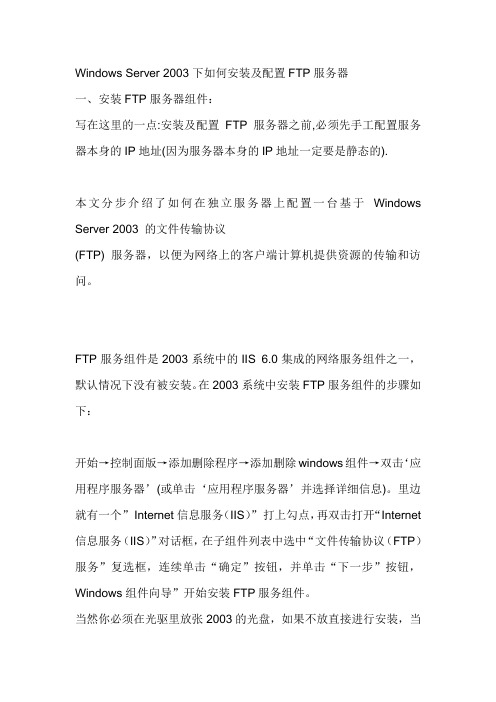
Windows Server 2003下如何安装及配置FTP服务器一、安装FTP服务器组件:写在这里的一点:安装及配置FTP服务器之前,必须先手工配置服务器本身的IP地址(因为服务器本身的IP地址一定要是静态的).本文分步介绍了如何在独立服务器上配置一台基于Windows Server 2003 的文件传输协议(FTP) 服务器,以便为网络上的客户端计算机提供资源的传输和访问。
FTP服务组件是2003系统中的IIS 6.0集成的网络服务组件之一,默认情况下没有被安装。
在2003系统中安装FTP服务组件的步骤如下:开始→控制面版→添加删除程序→添加删除windows组件→双击‘应用程序服务器’(或单击‘应用程序服务器’并选择详细信息)。
里边就有一个”Internet信息服务(IIS)”打上勾点,再双击打开“Internet信息服务(IIS)”对话框,在子组件列表中选中“文件传输协议(FTP)服务”复选框,连续单击“确定”按钮,并单击“下一步”按钮,Windows组件向导”开始安装FTP服务组件。
当然你必须在光驱里放张2003的光盘,如果不放直接进行安装,当装到一定程度的时候就会跳出一个窗口说寻找I386源文件,你点浏览,找到你的源文件确定就可以了。
最后单击“完成”按钮关闭“Windows组件向导”对话框。
二、配置FTP服务器:1. 在Windows Server 2003系统中配置FTP服务器在Windows Server 2003系统中安装FTP服务器组件以后,用户只需进行简单的设置即可配置一台常规的FTP服务器,操作如下:第1步,在开始菜单中依次单击“管理工具”→“Internet信息服务(IIS)管理器”菜单项,打开“Internet信息服务(IIS)管理器”窗口。
在左窗格中展开“FTP站点”目录,右键单击“默认FTP站点”选项,并选择“属性”命令,如图所示:第2步,打开“默认FTP站点属性”对话框,在“FTP站点”选项卡中可以设置关于FTP站点的参数。
Windows 2003服务器安全配置终极技巧

Windows 2003服务器安全配置终极技巧1、安装系统补丁。
扫描漏洞全面杀毒2、3、NTFS系统权限设置在使用之前将每个硬盘根加上 Administrators 用户为全部权限(可选加入SYSTEM用户)删除其它用户,进入系统盘:权限如下∙C:\WINDOWS Administrators SYSTEM用户全部权限, Users 用户默认权限不作修改,否则ASP和ASPX 等应用程序就无法运行。
∙其它目录删除Everyone用户,切记C:\Documents and Settings下All Users\Default User目录及其子目录如C:\Documents and Settings\All Users\Application Data 目录默认配置保留了Everyone用户权限C:\WINDOWS 目录下面的权限也得注意,如 C:\WINDOWS\PCHealth、C:\windows\Installer也是保留了Everyone权限.∙删除C:\WINDOWS\Web\printers目录,此目录的存在会造成IIS里加入一个.printers的扩展名,可溢出攻击∙默认IIS错误页面已基本上没多少人使用了。
建议删除C:\WINDOWS\Help\iisHelp目录∙删除C:\WINDOWS\system32\inetsrv\iisadmpwd,此目录为管理IIS密码之用,如一些因密码不同步造成500 错误的时候使用 OWA 或 Iisadmpwd 修改同步密码,但在这里可以删掉,下面讲到的设置将会杜绝因系统设置造成的密码不同步问题。
打开C:\Windows 搜索net.exe;cmd.exe;tftp.exe;netstat.exe;regedit.exe;at.exe;attrib.exe;cacls.exe;;re gsvr32.exe;xcopy.exe;wscript.exe;cscript.exe;ftp.exe;telnet.exe;arp.exe;edlin.exe;ping.exe ;route.exe;finger.exe;posix.exe;rsh.exe;atsvc.exe;qbasic.exe;runonce.exe;syskey.exe修改权限,删除所有的用户只保存Administrators 和SYSTEM为所有权限其它盘,有安装程序运行的(我的sql server 2000 在D盘)给Administrators 和SYSTEM 权限,无只给Administrators 权限。
Windows Server 2003 双机配置(详细)
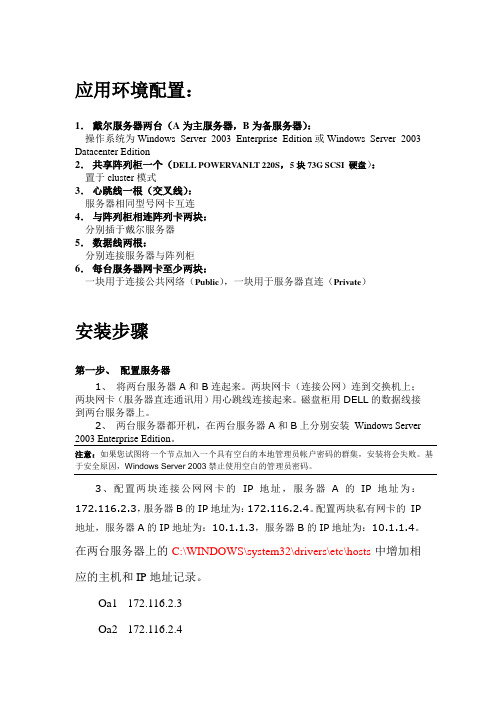
应用环境配置:1.戴尔服务器两台(A为主服务器,B为备服务器):操作系统为Windows Server 2003 Enterprise Edition或Windows Server 2003 Datacenter Edition2.共享阵列柜一个(DELL POWERV ANLT 220S,5块73G SCSI 硬盘):置于cluster模式3.心跳线一根(交叉线):服务器相同型号网卡互连4.与阵列柜相连阵列卡两块:分别插于戴尔服务器5.数据线两根:分别连接服务器与阵列柜6.每台服务器网卡至少两块:一块用于连接公共网络(Public),一块用于服务器直连(Private)安装步骤第一步、配置服务器1、将两台服务器A和B连起来。
两块网卡(连接公网)连到交换机上;两块网卡(服务器直连通讯用)用心跳线连接起来。
磁盘柜用DELL的数据线接到两台服务器上。
2、两台服务器都开机,在两台服务器A和B上分别安装Windows Server 2003 Enterprise Edition。
注意:如果您试图将一个节点加入一个具有空白的本地管理员帐户密码的群集,安装将会失败。
基于安全原因,Windows Server 2003禁止使用空白的管理员密码。
3、配置两块连接公网网卡的IP地址,服务器A的IP地址为:172.116.2.3,服务器B的IP地址为:172.116.2.4。
配置两块私有网卡的IP 地址,服务器A的IP地址为:10.1.1.3,服务器B的IP地址为:10.1.1.4。
在两台服务器上的C:\WINDOWS\system32\drivers\etc\hosts中增加相应的主机和IP地址记录。
Oa1 172.116.2.3Oa2 172.116.2.4Oacluster 172.116.2.5Oa1.oaserver.local 172.116.2.3Oa2.oaserver.local 172.116.2.4Oacluster.oaserver.local 172.116.2.54、将服务器A配置为域控制器,取域名为(OASERVER.LOCAL)。
Win2003网站服务器的安全配置综合精简版

√·禁止dump file的产生
我的电脑→右键→属性→高级→启动和故障恢复→写入调试信息→无。
dump文件在系统崩溃和蓝屏的时候是一份很有用的查找问题的资料(不然我就照字面意思翻译成垃圾文件了)。然而,它也能够给黑客提供 一些敏感→→→→→→→→→→→→→→→→→→→→→→→→→→→→→→→
网络访问:可远程访问的注册表路径和子路径 全部删除
帐户:重命名来宾帐户 重命名一个帐户
帐户:重命名系统管理员帐户 重命名一个帐户
D、账户策略-->账户锁定策略(做)
将账户设为“5次登陆无效”,“锁定时间为30分钟”,“复位锁定计数设为30分钟”
其他配置
C、本地策略-->安全选项(做)
交互式登陆:不显示上次的用户名 启用
网络访问:不允许SAM帐户和共享的匿名枚举 启用
网络访问:不允许为网络身份验证储存凭证 启用
网络访问:可匿名访问的共享 全部删除
网络访问:可匿名访问的命 全部删除
网络访问:可远程访问的注册表路径 全部删除
本地连接属性→去掉"Microsoft网络的文件和打印共享"和"Microsoft 网络客户端"前面的"√"
√·禁止NetBIOS(关闭139端口)(做)
本地连接属性→TCP/IP属性→高级→WINS→禁用TCP/IP上的NetBIOS
管理工具→计算机管理→设备管理器→查看→显示隐藏的设备→非即插即用驱动程序→禁用 NetBios over tcpip→重启
2、保留System账户和User组,System账户保留除完全控制和修改之外的权限,User组仅保留只读权限
3、AppEvent.Evt、SysEvent.Evt保留Administrator、System账户和User组,Administrator、System账户保留除完全控制和修改之外的权 限,User组仅保留只读权限;DnsEvent.Evt、SecEvent.Evt保留System账户和User组,System账户保留除完全控制和修改之外的权限,User组仅保留只读权限
WindowsServer2003安全配置

本地用户账户的使用
本地用户账户可用于本地登录该计算机: 方法一:开机时用本地用户登录 方法二:打开“开始 | 注销”,可以注销当前帐户,然后 切换到另一个用户帐户。
本地用户账户也可用于通过网络登录该计算机: 方法一:用“网上邻居”登录计算机。 方法二:打开“开始 | 运行”,输入“\\计算机名”或 “\\IP地址”。
路漫漫其悠远
本地用户账户和组账户
路漫漫其悠远
用户账户
用户帐户是计算机的基本安全对象。计算机通过用户账 户来辨别用户身份,只有拥有合法账户的用户才能登录 计算机,才能访问计算机中的资源。
×
合法用户
非法用户
拥有账户的人员可以在本地登录计算机,也可以通过网 络登录计算机。
路漫漫其悠远
用户账户分为两种:本地用户账户和域用户账户。 本地用户账户是针对一台计算机的账户,只能用于登录 该计算机。
路漫漫其悠远
服务器计算机
普通计算机可以作为服务器来使用,但由于服务器一般是 常年不停机工作的,所以最好使用专用的服务器计算机作 为服务器,它们一般有以下特点: 可长期不间断工作; 很多硬件都支持热插拔; 有很大的存储容量; 有较高的处理速度; 有很高的网络通讯速度; 有许多冗余设备,如双电源、双风扇等。
由于系统是通过SID来识别账户的,当删除一个用户帐户 后,它的SID也被删除,如果此后再重新创建一个同名的 帐户,由于产生的SID不同,它不能获得先前帐户的权利, 应该看作一个新帐户。
路漫漫其悠远
内置账户
在安装操作系统后,会自动生成几个账户,称为内置账户。
(1)Adiministrator(管理员):该帐户具有最高的权限, 可执行各种管理任务。 (2)Guest(来宾):该帐户只具有基本的访问权限,没有 修改权限。在默认情况下,该帐户是禁用的。
Windows 2003 Server 服务器安全配置(完全版)
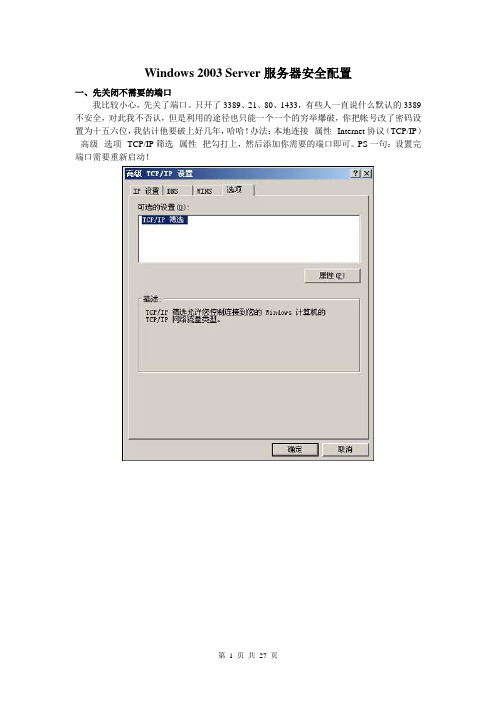
Windows 2003 Server服务器安全配置一、先关闭不需要的端口我比较小心,先关了端口。
只开了3389、21、80、1433,有些人一直说什么默认的3389不安全,对此我不否认,但是利用的途径也只能一个一个的穷举爆破,你把帐号改了密码设置为十五六位,我估计他要破上好几年,哈哈!办法:本地连接--属性--Internet协议(TCP/IP)--高级--选项--TCP/IP筛选--属性--把勾打上,然后添加你需要的端口即可。
PS一句:设置完端口需要重新启动!当然大家也可以更改远程连接端口方法:Windows Registry Editor Version 5.00[HKEY_LOCAL_MACHINE \ SYSTEM\ Current ControlSet \ Control \ TerminalServer\WinStations\RDP-Tcp]"PortNumber"=dword:00002683保存为.REG文件双击即可!更改为9859,当然大家也可以换别的端口,直接打开以上注册表的地址,把值改为十进制的输入你想要的端口即可!重启生效!还有一点,在2003系统里,用TCP/IP筛选里的端口过滤功能,使用FTP服务器的时候,只开放21端口,在进行FTP传输的时候,FTP 特有的Port模式和Passive模式,在进行数据传输的时候,需要动态的打开高端口,所以在使用TCP/IP过滤的情况下,经常会出现连接上后无法列出目录和数据传输的问题。
所以在2003系统上增加的Windows连接防火墙能很好的解决这个问题,不推荐使用网卡的TCP/IP过滤功能。
做FTP下载的用户看仔细,如果要关闭不必要的端口,在\system32\drivers\etc\services 中有列表,记事本就可以打开的。
如果懒的话,最简单的方法是启用WIN2003的自身带的网络防火墙,并进行端口的改变。
windows2003server域服务器配置说明

把一台成员服务器提升为域控制器目前很多公司的网络中的PC数量均超过10台:按照微软的说法,一般网络中的PC数目低于10台,则建议采对等网的工作模式,而如果超过10台,则建议采用域的管理模式,因为域可以提供一种集中式的管理,这相比于对等网的分散管理有非常多的好处,那么如何把一台成员服务器提升为域控?首先,当然是在成员服务器上安装上Windows Server 2003,安装成功后进入系统,我们要做的第一件事就是给这台成员服务器指定一个固定的IP,在这里指定情况如下: 机器名:ServerIP:192.168.5.1子网掩码:255.255.255.0DNS:192.168.5.1(因为我要把这台机器配置成DNS服务器)由于Windows Server 2003在默认的安装过程中DNS是不被安装的,所以我们需要手动去添加,添加方法如下:“开始—设置—控制面板—添加删除程序”,然后再点击“添加/删除Windows 组件”,则可以看到如下画面:向下搬运右边的滚动条,找到“网络服务”,选中:默认情况下所有的网络服务都会被添加,可以点击下面的“详细信息”进行自定义安装,由于在这里只需要DNS,所以把其它的全都去掉了,以后需要的时候再安装:然后就是点“确定”,一直点“下一步”就可以完成整个DNS的安装。
在整个安装过程中请保证Windows Server 2003安装光盘位于光驱中,否则会出现找不到文件的提示,那就需要手动定位了。
安装完DNS以后,就可以进行提升操作了,先点击“开始—运行”,输入“Dcpromo”,然后回车就可以看到“Active Directory安装向导”在这里直接点击“下一步”:这里是一个兼容性的要求,Windows 95及NT 4 SP3以前的版本无法登陆运行到Windows Server 2003的域控制器,我建议大家尽量采用Windows 2000及以上的操作系统来做为客户端。
然后点击“下一步”:在这里由于这是第一台域控制器,所以选择第一项:“新域的域控制器”,然后点“下一步”:既然是第一台域控,那么当然也是选择“在新林中的域”:在这里我们要指定一个域名,我在这里指定的是,这里是指定NetBIOS名,注意千万别和下面的客户端冲突,也就是说整个网络里不能再有一台PC的计算机名叫“demo”,虽然这里可以修改,但个人建议还是采用默认的好,省得以后麻烦。
终级Win2003服务器安全配置篇

终级Win2003服务器安全配置篇今天演示一下服务器权限的设置,实现目标是系统盘任何一个目录asp网马不可以浏览,事件查看器完全无错,所有程序正常运行.这个不同于之前做的两个演示,此演示基本上保留系统默认的那些权限组不变,保留原味,以免取消不当造成莫名其妙的错误.看过这个演示,之前的超详细web服务器权限设置,精确到每个文件夹和超详细web服务器权限设置,事件查看器完全无报错就不用再看了.这个比原来做的有所改进.操作系统用的是雨林木风的ghost镜像,补丁是打上截止11.2号最新的Power Users组是否取消无所谓具体操作看演示windows下根目录的权限设置:C:\WINDOWS\Application Compatibility Scripts 不用做任何修改,包括其下所有子目录C:\WINDOWS\AppPatch AcWebSvc.dll已经有users组权限,其它文件加上users组权限C:\WINDOWS\Connection Wizard 取消users组权限C:\WINDOWS\Debug users组的默认不改C:\WINDOWS\Debug\UserMode默认不修改有写入文件的权限,取消users组权限,给特别的权限,看演示C:\WINDOWS\Debug\WPD不取消Authenticated Users组权限可以写入文件,创建目录.C:\WINDOWS\Driver Cache取消users组权限,给i386文件夹下所有文件加上users组权限C:\WINDOWS\Help取消users组权限C:\WINDOWS\Help\iisHelp\common取消users组权限C:\WINDOWS\IIS Temporary Compressed Files默认不修改C:\WINDOWS\ime不用做任何修改,包括其下所有子目录C:\WINDOWS\inf不用做任何修改,包括其下所有子目录C:\WINDOWS\Installer 删除everyone组权限,给目录下的文件加上everyone组读取和运行的权限C:\WINDOWS\java 取消users组权限,给子目录下的所有文件加上users组权限C:\WINDOWS\MAGICSET 默认不变C:\WINDOWS\Media 默认不变C:\WINDOWS\不用做任何修改,包括其下所有子目录C:\WINDOWS\msagent 取消users组权限,给子目录下的所有文件加上users组权限C:\WINDOWS\msapps 不用做任何修改,包括其下所有子目录C:\WINDOWS\mui取消users组权限C:\WINDOWS\PCHEALTH 默认不改C:\WINDOWS\PCHEALTH\ERRORREP\QHEADLES 取消everyone组的权限C:\WINDOWS\PCHEALTH\ERRORREP\QSIGNOFF 取消everyone组的权限C:\WINDOWS\PCHealth\UploadLB 删除everyone组的权限,其它下级目录不用管,没有user组和everyone组权限C:\WINDOWS\PCHealth\HelpCtr 删除everyone组的权限,其它下级目录不用管,没有user组和everyone组权限(这个不用按照演示中的搜索那些文件了,不须添加users组权限就行)C:\WINDOWS\PIF 默认不改C:\WINDOWS\PolicyBackup默认不改,给子目录下的所有文件加上users组权限C:\WINDOWS\Prefetch 默认不改C:\WINDOWS\provisioning 默认不改,给子目录下的所有文件加上users组权限C:\WINDOWS\pss默认不改,给子目录下的所有文件加上users组权限C:\WINDOWS\RegisteredPackages默认不改,给子目录下的所有文件加上users组权限C:\WINDOWS\Registration\CRMLog默认不改会有写入的权限,取消users组的权限C:\WINDOWS\Registration取消everyone组权限.加NETWORK SERVICE 给子目录下的文件加everyone可读取的权限,C:\WINDOWS\repair取消users组权限C:\WINDOWS\Resources取消users组权限C:\WINDOWS\security users组的默认不改,其下Database和logs目录默认不改.取消templates目录users 组权限,给文件加上users组C:\WINDOWS\ServicePackFiles 不用做任何修改,包括其下所有子目录C:\WINDOWS\SoftwareDistribution不用做任何修改,包括其下所有子目录C:\WINDOWS\srchasst 不用做任何修改,包括其下所有子目录C:\WINDOWS\system 保持默认C:\WINDOWS\TAPI取消users组权限,其下那个tsec.ini 权限不要改C:\WINDOWS\twain_32取消users组权限,给目录下的文件加users组权限C:\WINDOWS\vnDrvBas 不用做任何修改,包括其下所有子目录C:\WINDOWS\Web取消users组权限给其下的所有文件加上users组权限C:\WINDOWS\WinSxS 取消users组权限,搜索*.tlb,*.policy,*.cat,*.manifest,*.dll,给这些文件加上everyone组和users权限给目录加NETWORK SERVICE完全控制的权限C:\WINDOWS\system32\wbem 这个目录有重要作用。
服务器系统安全配置

服务器系统安全配置
配置和管理WWW服务器
1、设置IIS的默认Web站点 2、添加新的Web站点 3、Web站点的管理
配置和管理FTP服务器 1、设置FTP站点 2、FTP站点的管理 3、FTP的访问方式 4、安全措施 配置和管理E-mail服务器 1、安装配置POP3服务器
1、安装pop3服务器 2、启用pop3管理控制台 3、设置pop3服务器的身份验证 4、管理电子邮件的域 5、管理邮箱
服务器系统安全配置 Windows服务器安全配置
服务器系统安全配置
配置和管理DNS服务器
Windows 2003的DNS服务器支持三个区域类型: 1、主要区域。该区域存放此区域内所有主机数据的正本,其区域 文件采用标准DNS规格的一般文本文件。 2、辅助区域。该区域存放区域内所有主机数据的副本,只读,不可 修改。 3、存根区域。是一个区域副本,只包含标识该区域的权威域名系统 服务器所需的那些资源记录。
2、管理SMTP服务器 3、设置邮件客户端软件 4、E-mail的安全风险 5、E-mail的安全措施
服务器系系统安全配置 UNIX服务器安全配置
服务器系统安全配置
服务器系统安全配置 E-mail Server配置
服务器系统安全配置
安全编程与应用
Windows server 2003服务器配置
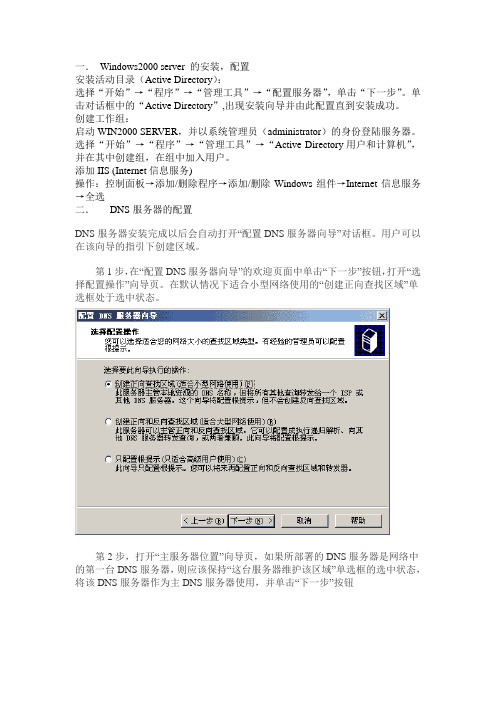
一.Windows2000 server 的安装,配置安装活动目录(Active Directory):选择“开始”→“程序”→“管理工具”→“配置服务器”,单击“下一步”。
单击对话框中的“Active Directory”,出现安装向导并由此配置直到安装成功。
创建工作组:启动WIN2000 SERVER,并以系统管理员(administrator)的身份登陆服务器。
选择“开始”→“程序”→“管理工具”→“Active Directory用户和计算机”,并在其中创建组,在组中加入用户。
添加IIS (Internet信息服务)操作:控制面板→添加/删除程序→添加/删除Windows组件→Internet信息服务→全选二.DNS服务器的配置DNS服务器安装完成以后会自动打开“配置DNS服务器向导”对话框。
用户可以在该向导的指引下创建区域。
第1步,在“配置DNS服务器向导”的欢迎页面中单击“下一步”按钮,打开“选择配置操作”向导页。
在默认情况下适合小型网络使用的“创建正向查找区域”单选框处于选中状态。
第2步,打开“主服务器位置”向导页,如果所部署的DNS服务器是网络中的第一台DNS服务器,则应该保持“这台服务器维护该区域”单选框的选中状态,将该DNS服务器作为主DNS服务器使用,并单击“下一步”按钮第3步,打开“区域名称”向导页,在“区域名称”编辑框中键入一个能反映公司信息的区域名称(如“”),单击“下一步”按钮第4步,在打开的“区域文件”向导页中已经根据区域名称默认填入了一个文件名。
该文件是一个ASCII文本文件,里面保存着该区域的信息,默认情况下保存在“windowssystem32dns”文件夹中。
保持默认值不变,单击“下一步”按钮第5步,在打开的“动态更新”向导页中指定该DNS区域能够接受的注册信息更新类型。
允许动态更新可以让系统自动地在DNS中注册有关信息,在实际应用中比较有用,因此点选“允许非安全和安全动态更新”单选框,单击“下一步”按钮第6步,打开“转发器”向导页,保持“是,应当将查询转送到有下列IP地址的DNS服务器上”单选框的选中状态。
windows2003服务器详解设置大全

Windows 2003 服务器详解设置大全Windows Server 2003 是微软推出的一款服务器操作系统,它基于 Windows NT 的架构,具有非常好的稳定性、可靠性和安全性,适用于企业实施各种应用解决方案。
本文将详细介绍 Windows Server 2003 的设置方法和相关技巧。
安装 Windows 2003 服务器安装 Windows Server 2003 服务器需要以下步骤:1.选择安装语言和安装选项,例如安装 Windows Server 2003 标准版或企业版等。
2.选择安装位置,可以选择已有分区上进行安装,也可以新建分区。
3.设置管理员密码,以保证服务器的管理安全。
4.完成安装后,系统会自动重启,启动时将进入 Windows Server 2003配置向导。
配置 Windows 2003 服务器这里讲解 Windows Server 2003 服务器配置的方式和相关技术:配置网络1.左键单击“开始” ->“控制面板” -> “网络连接” -> “本地连接” -> 右键单击“属性”。
2.双击“Internet 协议(TCP/IP)”选项卡,进入“属性”对话框。
3.选择“自动获取 IP 地址”或“手动配置 IP 地址”进行网络配置。
配置域名和 DNS1.在“控制面板”中选择“管理工具”,然后单击“DNS”。
2.可以在“后缀”下输入本地 DNS 服务器的完全限定域名,也可以直接在“区域”下输入域名。
3.单击“新建区域”,输入相应的域名和 IP 地址。
可以在“区域域名”下找到设置的域名。
配置 FTP 高级服务1.在计算机上运行 Microsoft IIS (Internet 信息服务),并选择“FTP站点”。
2.选择“FTP 站点”,点击“属性”按钮。
3.在“FTP 站点属性”对话框中,单击“高级”选项卡,随后将 FTP 主目录配置为指定目录。
配置防火墙1.在“控制面板”中找到“安全中心”,单击“Windows 防火墙”进行防火墙的配置。
Windows Server 2003服务器配置总结

Windows Server 2003服务器配置总结Windows Server 2003服务器配置总结Author:flymorn Source:flymornCategories:电脑技术PostTime:2011-5-11 1:10:19正文:由于需要,飘易目前有在使用美国服务器/vps,系统为Windows Server 2003英文企业版,由于配置win2003涉及很多细节,为了以后方便,飘易就在这篇文章里做个汇总总结。
1、如何汉化Windows Server 2003英文系统?英文的win2003如果想使用汉化版,需要下载中文语言包MUI。
中文语言包:MUI_Windows_server_2003_r2_cd2.iso,2003的语言包大小486M。
以下下载包含German、Japanese、Korean、Chinese (Simplified)、Chinese (Traditional),下载后运行解压缩后的文件夹里的0804.MSI 进行安装即可。
下载地址:ed2k://|file|MUI_Windows_server_2003_r2_cd2.iso|509810 688|B34258BEAD3E4B51106689A1B3479884|(请用电驴下载,网址:/ 或者/,迅雷也可以下载)另外补充win2003下载信息:中文名称:Windows Server 2003 R2 VL 简体中文企业版英文名称:Windows Server 2003 R2, Enterprise Edition - VL资源类型:ISOCD1、2是中文企业版,CD3、4是英文企业版。
下载地址:CD1:ed2k://|file|sc_win_srv_2003_r2_enterprise_vl_cd1.iso|609 118208|579CDAD487A1A26EF056D855729B3F24|CD2:ed2k://|file|sc_win_srv_2003_r2_enterprise_vl_cd2.iso|140 273664|B30D6817136C93AA18BDBAE13DD70C58|CD3:ed2k://|file|en_win_srv_2003_r2_enterprise_vl_cd1.iso|594 524160|4671274F8DD811086AD07662F2B3BCAC|CD4:ed2k://|file|en_win_srv_2003_r2_enterprise_vl_cd2.iso|126 810112|B49ACBB474A0752*******CF21484C0B|-----------------------------2、如何安装IIS 6.0?因为win2003服务器没有集成iis,所有需要手动安装iis6。
2003服务器系统安全配置-中级安全配置
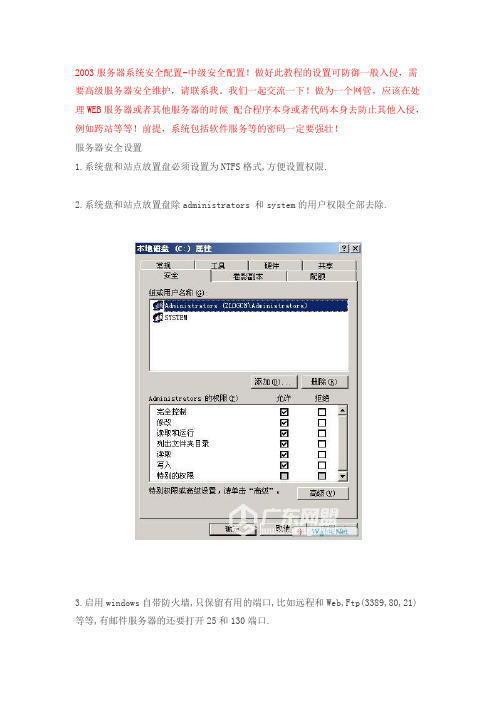
2003服务器系统安全配置-中级安全配置!做好此教程的设置可防御一般入侵,需要高级服务器安全维护,请联系我。
我们一起交流一下!做为一个网管,应该在处理WEB服务器或者其他服务器的时候配合程序本身或者代码本身去防止其他入侵,例如跨站等等!前提,系统包括软件服务等的密码一定要强壮!服务器安全设置1.系统盘和站点放置盘必须设置为NTFS格式,方便设置权限.2.系统盘和站点放置盘除administrators 和system的用户权限全部去除.3.启用windows自带防火墙,只保留有用的端口,比如远程和Web,Ftp(3389,80,21)等等,有邮件服务器的还要打开25和130端口.4.安装好SQL后进入目录搜索 xplog70 然后将找到的三个文件改名或者删除.5.更改sa密码为你都不知道的超长密码,在任何情况下都不要用sa这个帐户.6.改名系统默认帐户名并新建一个Administrator帐户作为陷阱帐户,设置超长密码,并去掉所有用户组.(就是在用户组那里设置为空即可.让这个帐号不属于任何用户组)同样改名禁用掉Guest用户.7.配置帐户锁定策略(在运行中输入gpedit.msc回车,打开组策略编辑器,选择计算机配置-Windows设置-安全设置-账户策略-账户锁定策略,将账户设为“三次登陆无效”,“锁定时间30分钟”,“复位锁定计数设为30分钟”。
)8.在安全设置里本地策略-安全选项将网络访问:可匿名访问的共享 ;网络访问:可匿名访问的命名管道 ;网络访问:可远程访问的注册表路径 ;网络访问:可远程访问的注册表路径和子路径 ;以上四项清空.9.在安全设置里本地策略-安全选项通过终端服务拒绝登陆加入ASPNETGuestIUSR_*****IWAM_*****NETWORK SERVICESQLDebugger(****表示你的机器名,具体查找可以点击添加用户或组选高级选立即查找在底下列出的用户列表里选择. 注意不要添加进user组和administrators 组添加进去以后就没有办法远程登陆了.)10.去掉默认共享,将以下文件存为reg后缀,然后执行导入即可.Windows Registry Editor Version 5.00[HKEY_LOCAL_MACHINE\SYSTEM\CurrentControlSet\Services\lanmanserver\param eters]"AutoShareServer"=dword:00000000"AutoSharewks"=dword:0000000011. 禁用不需要的和危险的服务,以下列出服务都需要禁用.Alerter 发送管理警报和通知Computer Browser:维护网络计算机更新Distributed File System: 局域网管理共享文件Distributed linktracking client 用于局域网更新连接信息Error reporting service 发送错误报告Remote Procedure Call (RPC) Locator RpcNs*远程过程调用 (RPC) Remote Registry 远程修改注册表Removable storage 管理可移动媒体、驱动程序和库Remote Desktop Help Session Manager 远程协助Routing and Remote Access 在局域网以及广域网环境中为企业提供路由服务Messenger 消息文件传输服务Net Logon 域控制器通道管理NTLMSecuritysupportprovide telnet服务和Microsoft Serch用的PrintSpooler 打印服务telnet telnet服务Workstation 泄漏系统用户名列表12.更改本地安全策略的审核策略账户管理成功失败登录事件成功失败对象访问失败策略更改成功失败特权使用失败系统事件成功失败目录服务访问失败账户登录事件成功失败13.更改有可能会被提权利用的文件运行权限,找到以下文件,将其安全设置里除administrators用户组全部删除,重要的是连system也不要留.net.exenet1.execmd.exetftp.exenetstat.exeregedit.exeat.exeattrib.execacls.exec.exe 特殊文件有可能在你的计算机上找不到此文件.在搜索框里输入"net.exe","net1.exe","cmd.exe","tftp.exe","netstat.exe","regedit.exe","a t.exe","attrib.exe","cacls.exe","","c.exe" 点击搜索然后全选右键属性安全以上这点是最最重要的一点了,也是最最方便减少被提权和被破坏的可能的防御方法了.14.后备工作,将当前服务器的进程抓图或记录下来,将其保存,方便以后对照查看是否有不明的程序。
windows服务器配置要点
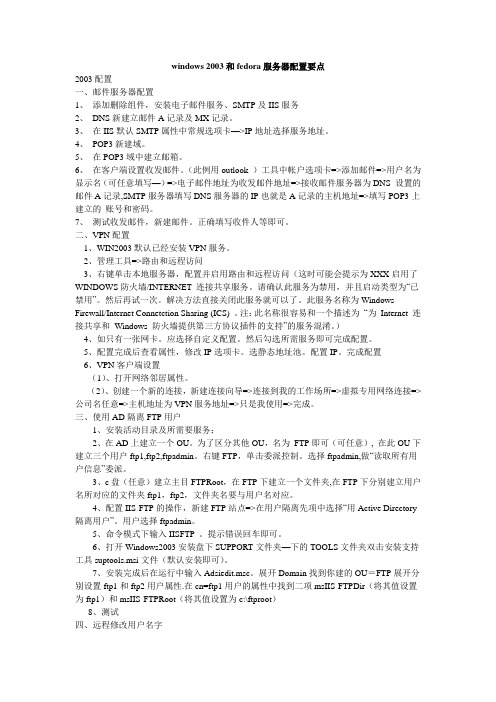
windows 2003和fedora服务器配置要点2003配置一、邮件服务器配置1、添加删除组件,安装电子邮件服务、SMTP及IIS服务2、 DNS新建立邮件A记录及MX记录。
3、在IIS默认SMTP属性中常规选项卡—>IP地址选择服务地址。
4、 POP3新建域。
5、在POP3域中建立邮箱。
6、在客户端设置收发邮件。
(此例用outlook )工具中帐户选项卡=>添加邮件=>用户名为显示名(可任意填写—)=>电子邮件地址为收发邮件地址=>接收邮件服务器为DNS 设置的邮件A记录,SMTP服务器填写DNS服务器的IP也就是A记录的主机地址=>填写POP3上建立的账号和密码。
7、测试收发邮件,新建邮件。
正确填写收件人等即可。
二、VPN配置1、WIN2003默认已经安装VPN服务。
2、管理工具=>路由和远程访问3、右键单击本地服务器,配置并启用路由和远程访问(这时可能会提示为XXX启用了WINDOWS防火墙/INTERNET 连接共享服务。
请确认此服务为禁用,并且启动类型为―已禁用‖。
然后再试一次。
解决方法直接关闭此服务就可以了。
此服务名称为Windows Firewall/Internet Connetction Sharing (ICS) 。
注:此名称很容易和一个描述为―为Internet 连接共享和Windows 防火墙提供第三方协议插件的支持‖的服务混淆。
)4、如只有一张网卡。
应选择自定义配置。
然后勾选所需服务即可完成配置。
5、配置完成后查看属性,修改IP选项卡。
选静态地址池。
配置IP。
完成配置6、VPN客户端设置(1)、打开网络邻居属性。
(2)、创建一个新的连接,新建连接向导=>连接到我的工作场所=>虚拟专用网络连接=>公司名任意=>主机地址为VPN服务地址=>只是我使用=>完成。
三、使用AD隔离FTP用户1、安装活动目录及所需要服务;2、在AD上建立一个OU。
- 1、下载文档前请自行甄别文档内容的完整性,平台不提供额外的编辑、内容补充、找答案等附加服务。
- 2、"仅部分预览"的文档,不可在线预览部分如存在完整性等问题,可反馈申请退款(可完整预览的文档不适用该条件!)。
- 3、如文档侵犯您的权益,请联系客服反馈,我们会尽快为您处理(人工客服工作时间:9:00-18:30)。
2003服务器系统安全配置2003服务器系统安全配置-中级安全配置[作者:墨鱼来源:互联网时间:2008-6-14QQ书签搜藏]【大中小】2003服务器系统安全配置-中级安全配置!做好此教程的设置可防御一般入侵,需要高级服务器安全维护,请联系我。
我们一起交流一下!做为一个网管,应该在处理WEB服务器或者其他服务器的时候配合程序本身或者代码本身去防止其他入侵,例如跨站等等!前提,系统包括软件服务等的密码一定要强壮!服务器安全设置1.系统盘和站点放置盘必须设置为NTFS格式,方便设置权限.2.系统盘和站点放置盘除administrators 和system的用户权限全部去除.3.启用windows自带防火墙,只保留有用的端口,比如远程和Web,Ftp(3389,80,21)等等,有邮件服务器的还要打开25和130端口.4.安装好SQL后进入目录搜索 xplog70 然后将找到的三个文件改名或者删除.5.更改sa密码为你都不知道的超长密码,在任何情况下都不要用sa这个帐户.6.改名系统默认帐户名并新建一个Administrator帐户作为陷阱帐户,设置超长密码,并去掉所有用户组.(就是在用户组那里设置为空即可.让这个帐号不属于任何用户组)同样改名禁用掉Guest用户.7.配置帐户锁定策略(在运行中输入gpedit.msc回车,打开组策略编辑器,选择计算机配置-Windows设置-安全设置-账户策略-账户锁定策略,将账户设为“三次登陆无效”,“锁定时间30分钟”,“复位锁定计数设为30分钟”。
)8.在安全设置里本地策略-安全选项将网络访问:可匿名访问的共享 ;网络访问:可匿名访问的命名管道 ;网络访问:可远程访问的注册表路径 ;网络访问:可远程访问的注册表路径和子路径 ;以上四项清空.9.在安全设置里本地策略-安全选项通过终端服务拒绝登陆加入ASPNETGuestIUSR_*****IWAM_*****NETWORK SERVICESQLDebugger(****表示你的机器名,具体查找可以点击添加用户或组选高级选立即查找在底下列出的用户列表里选择. 注意不要添加进user组和administrators组添加进去以后就没有办法远程登陆了.)10.去掉默认共享,将以下文件存为reg后缀,然后执行导入即可.Windows Registry Editor Version 5.00[HKEY_LOCAL_MACHINE\SYSTEM\CurrentControlSet\Services\lanmanserver\pa rameters]"AutoShareServer"=dword:00000000"AutoSharewks"=dword:0000000011. 禁用不需要的和危险的服务,以下列出服务都需要禁用.Alerter 发送管理警报和通知Computer Browser:维护网络计算机更新Distributed File System: 局域网管理共享文件Distributed linktracking client 用于局域网更新连接信息Error reporting service 发送错误报告Remote Procedure Call (RPC) Locator RpcNs*远程过程调用 (RPC) Remote Registry 远程修改注册表Removable storage 管理可移动媒体、驱动程序和库Remote Desktop Help Session Manager 远程协助Routing and Remote Access 在局域网以及广域网环境中为企业提供路由服务Messenger 消息文件传输服务Net Logon 域控制器通道管理NTLMSecuritysupportprovide telnet服务和Microsoft Serch用的PrintSpooler 打印服务telnet telnet服务Workstation 泄漏系统用户名列表12.更改本地安全策略的审核策略账户管理成功失败登录事件成功失败对象访问失败策略更改成功失败特权使用失败系统事件成功失败目录服务访问失败账户登录事件成功失败13.更改有可能会被提权利用的文件运行权限,找到以下文件,将其安全设置里除administrators用户组全部删除,重要的是连system也不要留.net.exenet1.execmd.exetftp.exenetstat.exeregedit.exeat.exeattrib.execacls.exec.exe 特殊文件有可能在你的计算机上找不到此文件.在搜索框里输入"net.exe","net1.exe","cmd.exe","tftp.exe","netstat.exe","regedit.exe","at.exe","attrib.e xe","cacls.exe","","c.exe" 点击搜索然后全选右键属性安全以上这点是最最重要的一点了,也是最最方便减少被提权和被破坏的可能的防御方法了.14.后备工作,将当前服务器的进程抓图或记录下来,将其保存,方便以后对照查看是否有不明的程序。
将当前开放的端口抓图或记录下来,保存,方便以后对照查看是否开放了不明的端口。
当然如果你能分辨每一个进程,和端口这一步可以省略。
以上是设置安全服务器必要的步骤.下面我们来说说数据库安装.1.在企业管理器内建立一个空的数据库名为oblog4,打开查询分析器,将data目录的oblog4.sql导入查询分析器.找到oblog4数据库执行.2.将初始数据库oblog4.mdb导入我们刚刚建立好的数据库.好了数据库装好了,下面我们来说说IIS的安全设置.1. 在计算机管理中设定一个新的用户组 iis guest 这个用户组来将我们的站点使用的匿名用户归类.方便管理.2. 新建一个用户已 U_开头以后站点的匿名用户就都是以U_开头方便识别和管理当然你可以自己设定,只要方便识别即可.然后去掉其所归属的user用户组添加入 iis guest用户组.比如新建的站点是 那么我我们就新建一个U_用户,然后将它除去user组的隶属关系,然后将其加入guest组.3. 在发布盘上新建一个文件夹作为网站目录.再这里我们新建E:\wwwroot为我们的站点文件夹[目录最好带有迷惑性如:E:\wireless security]4. 将网站传入到此文件夹下.5. 设置iis发布此站点.站点的主机头设为您的域名.6. 设置iis匿名用户访问权限为刚刚我们新建的U_用户.7. 设置发布目录文件夹权限所有为U_用户读取运行权限.8. 设置目录U(用户日志生成静态目录),目录 Uploadfiles(上传目录) skin下的skin.mdb 根目录下的 index.html 等目录或文件权限为可以修改.9. 在iis上设置Uploadfiles文件夹为不可执行脚本.10. 修改conn.asp和config.asp文件.适应我们的设置.11. 访问您设定的网址安装完成.windows下根目录的权限设置:C:\WINDOWS\Downloaded Program Files 默认不改C:\WINDOWS\Offline Web Pages 默认不改C:\WINDOWS\Help TERMINAL SERVER USER 除前两项权限不选其余都选C:\WINDOWS\IIS Temporary Compressed Files IIS_WPG选全部权限C:\WINDOWS\Installer 删除EVEryone组权限C:\WINDOWS\Prefetch 默认权限不改C:\WINDOWS\Registration 添加NETWORK SERVICE 选择其中三项权限,其它保留默认C:\WINDOWS\system32 添加NETWORK SERVICE 选择其中三项权限,其它保留默认C:\WINDOWS\TAPI 删除user组,其它组的权限保留默认C:\WINDOWS\Temp 删除user组,其它组的权限保留默认C:\WINDOWS\Web 注意权限设置为继承。
具体看演示C:\WINDOWS\WinSxS 添加NETWORK SERVICE 选择其中三项权限,其它保留默认C:\WINDOWS\Application Compatibility ScriptsC:\WINDOWS\Debug\UserMode 删除users组的权限C:\WINDOWS\Debug\WPD 目录删除Authenticated Users组权限。
其它默认不变C:\WINDOWS\imeC:\WINDOWS\infC:\WINDOWS\Installer 删除其子目录下所有包含EVEryone组的权限C:\WINDOWS\ 和C:\WINDOWS\\Framework\v1.1.4322 子目录中有很多组权限。
保留默认就行C:\WINDOWS\PCHealth\UploadLB 删除everyone组的权限,其它下级目录不用管,没有user组和EVEryone组权限C:\WINDOWS\PCHealth\HelpCtr 删除everyone组的权限,其它下级目录不用管,没有user组和EVEryone组权限如果C:\WINDOWS\PCHealth\还有其它演示中没有的目录,也如此操作,依情况灵活运用C:\WINDOWS\Registration\CRMLog 删除users组的权限C:\WINDOWS\security\templates 删除users组的权限及多余权限,看演示下面开始system32根目录的设置:此目录中基本上是删除user组和其它不必要的组后,其余组的权限保留就行了。
要改的地方没几处C:\WINDOWS\system32\GroupPolicy 删除Authenticated Users组,其下子目录保留默认不用改就行*******C:\WINDOWS\system32\inetsrv 及其下子目录均保持不改就行*******C:\WINDOWS\system32\spool*************C:\WINDOWS\system32\spool\drivers 删除EVEryone组的权限C:\WINDOWS\system32\spool\PRINTERS 删除EVEryone组的权限C:\WINDOWS\system32\wbem\AutoRecover 删除EVEryone组的权限C:\WINDOWS\system32\wbem\Logs 同上C:\WINDOWS\system32\wbem\mof 同上C:\WINDOWS\system32\wbem\Repository 同上在这里提供给大家一段批处理 windows 2003权限设置批处理echo.echo ------------------------------------------------------echo.echo ...........echo.net share c$ /deletenet share d$ /deletenet share e$ /deletenet share f$ /deletenet share admin$ /deletenet share ipc$ /deletenet stop servernet stop lanmanworkstationregsvr32/u C:\WINDOWS\System32\wshom.ocxregsvr32/u C:\WINDOWS\system32\shell32.dllcacls c:\WINDOWS\system32\shell32.dll /g administrators:f system:f cacls c:\WINDOWS\system32\shell.dll /g administrators:f system:fcacls c:\ /g administrators:f system:fcacls d:\ /g administrators:f system:fecho.echo ..........echo.echo ------------------------------------------------------echo.echo .................echo.echo .. delshare.reg .......echo Windows Registry Editor Version 5.00> c:\delshare.regecho[HKEY_LOCAL_MACHINE\SYSTEM\CurrentControlSet\Services\lanmanserver\pa rameters]>> c:\delshare.regecho "AutoShareWks"=dword:00000000>> c:\delshare.regecho "AutoShareServer"=dword:00000000>> c:\delshare.regecho .. delshare.reg .....regedit /s c:\delshare.regecho .. delshare.reg ....del c:\delshare.regecho .echo ........echo .echo ========================================================= echo .echo .....................dos....echo .echo .........echo Windows Registry Editor Version 5.00> c:\dosforwin.regecho[HKEY_LOCAL_MACHINE\SYSTEM\CurrentControlSet\Services\Tcpip\Parameter s]>> c:\dosforwin.regecho "EnableICMPRedirect"=dword:00000000>> c:\dosforwin.regecho "DeadGWDetectDefault"=dword:00000001>> c:\dosforwin.regecho "DontAddDefaultGatewayDefault"=dword:00000000>> c:\dosforwin.regecho "EnableSecurityFilters"=dword:00000000">> c:\dosforwin.regecho "AllowUnqualifiedQuery"=dword:00000000>> c:\dosforwin.regecho "PrioritizeRecordData"=dword:00000001>> c:\dosforwin.regecho"ReservedPorts"=hex(7):31,00,34,00,33,00,33,00,2d,00,31,00,34,00,33,00,34,00,\>> c:\dosforwin.regecho 00,00,00,00>> c:\dosforwin.regecho "SynAttackProtect"=dword:00000002>> c:\dosforwin.regecho "EnablePMTUDiscovery"=dword:00000000>> c:\dosforwin.regecho "NoNameReleaseOnDemand"=dword:00000001>> c:\dosforwin.regecho "EnableDeadGWDetect"=dword:00000000>> c:\dosforwin.regecho "KeepAliveTime"=dword:00300000>> c:\dosforwin.regecho "PerformRouterDiscovery"=dword:00000000>> c:\dosforwin.regecho "EnableICMPRedirects"=dword:00000000>> c:\dosforwin.regecho .echo========================================================== echo .. dosforwin.reg .....regedit /s c:\dosforwin.regecho .. dosforwin.reg ....del c:\dosforwin.regecho============================================================= =echo .echo ..........(......................).echo .echo ..telnet,......telnet.echo ..........echo Windows Registry Editor Version 5.00> c:\telnet.regecho [HKEY_LOCAL_MACHINE\SYSTEM\CurrentControlSet\Services\TlntSvr]>> c:\telnet.regecho "Start"=dword:00000004>> c:\telnet.regecho .echo .. telnet.reg .....regedit /s c:\telnet.regecho .echo .. telnet.reg ....del c:\telnet.regecho .echo============================================================= ==echo ..Remote Registry Service...........echo .........echo .echo Windows Registry Editor Version 5.00> c:\regedit.regecho[HKEY_LOCAL_MACHINE\SYSTEM\CurrentControlSet\Services\RemoteRegistry ]>> c:\regedit.regecho "Start"=dword:00000004>> c:\regedit.regecho .echo .. regedit.reg .....regedit /s c:\regedit.regecho .echo ......del c:\regedit.regecho============================================================= ==echo ..Messenger.......echo .........echo Windows Registry Editor Version 5.00> c:\message.regecho[HKEY_LOCAL_MACHINE\SYSTEM\CurrentControlSet\Services\Messenger]>> c:\message.regecho "Start"=dword:00000004>> c:\message.regecho .echo .. message.reg .....regedit /s c:\message.regecho .echo .. message.regdel c:\message.regecho============================================================= ==echo nmanworkstation.......echo .........echo Windows Registry Editor Version 5.00> c:\lanmanworkstation.regecho[HKEY_LOCAL_MACHINE\SYSTEM\CurrentControlSet\Services\lanmanworkstati on]>> c:\lanmanworkstation.regecho "Start"=dword:00000004>> c:\lanmanworkstation.regecho .echo .. lanmanworkstation.reg .....regedit /s c:\lanmanworkstation.regecho .echo .. lanmanworkstation.regdel c:\lanmanworkstation.regecho============================================================= ==echo nmanserver.......echo .........echo Windows Registry Editor Version 5.00> c:\lanmanserver.reg[HKEY_LOCAL_MACHINE\SYSTEM\CurrentControlSet\Services\lanmanserver]> > c:\lanmanserver.regecho "Start"=dword:00000004>> c:\lanmanserver.regecho .echo .. lanmanserver.reg .....regedit /s c:\lanmanserver.regecho .echo .. lanmanserver.regdel c:\lanmanserver.regecho============================================================= ==echo nmanserver.......echo .........echo Windows Registry Editor Version 5.00> c:\lanmanserver.regecho[HKEY_LOCAL_MACHINE\SYSTEM\CurrentControlSet\Services\lanmanserver]> > c:\lanmanserver.regecho "Start"=dword:00000004>> c:\lanmanserver.regecho .echo .. lanmanserver.reg .....regedit /s c:\lanmanserver.regecho .echo .. lanmanserver.regdel c:\lanmanserver.regecho============================================================= ==echo ..Alerter.......echo .........echo Windows Registry Editor Version 5.00> c:\Alerter.regecho [HKEY_LOCAL_MACHINE\SYSTEM\CurrentControlSet\Services\Alerter]>> c:\Alerter.regecho "Start"=dword:00000004>> c:\Alerter.regecho .echo .. Alerter.reg .....regedit /s c:\Alerter.regecho .echo .. Alerter.regdel c:\Alerter.reg============================================================= ==echo ..Browser.......echo .........echo Windows Registry Editor Version 5.00> c:\Browser.regecho[HKEY_LOCAL_MACHINE\SYSTEM\CurrentControlSet\Services\Browser]>> c:\Browser.regecho "Start"=dword:00000004>> c:\Browser.regecho .echo .. Browser.reg .....regedit /s c:\Browser.regecho .echo .. Browser.regdel c:\Browser.regecho============================================================= ==echo ..Dfs.......echo .........echo Windows Registry Editor Version 5.00> c:\Dfs.regecho [HKEY_LOCAL_MACHINE\SYSTEM\CurrentControlSet\Services\Dfs]>> c:\Dfs.regecho "Start"=dword:00000004>> c:\Dfs.regecho .echo .. Dfs.reg .....regedit /s c:\Dfs.regecho .echo .. Dfs.regdel c:\Dfs.regecho============================================================= ==echo ..Spooler.......echo .........echo Windows Registry Editor Version 5.00> c:\Spooler.regecho[HKEY_LOCAL_MACHINE\SYSTEM\CurrentControlSet\Services\Spooler]>> c:\Spooler.regecho "Start"=dword:00000004>> c:\Spooler.regecho .echo .. Spooler.reg .....regedit /s c:\Spooler.regecho .echo .. Spooler.regdel c:\Spooler.regecho============================================================= =echo ...TCP/IP NetBIOS Helper Serviceecho .........echo Windows Registry Editor Version 5.00> c:\netbios.regecho[HKEY_LOCAL_MACHINE\SYSTEM\CurrentControlSet\Services\LmHosts]>> c:\netbios.regecho "Start"=dword:00000004>> c:\netbios.regecho .echo .. netbios.reg .....regedit /s c:\netbios.regecho .echo .. netbios.regdel c:\netbios.regecho============================================================= ==echo============================================================= ==goto :END。
